 在Ecel中对数据进行分类汇总
在Ecel中对数据进行分类汇总
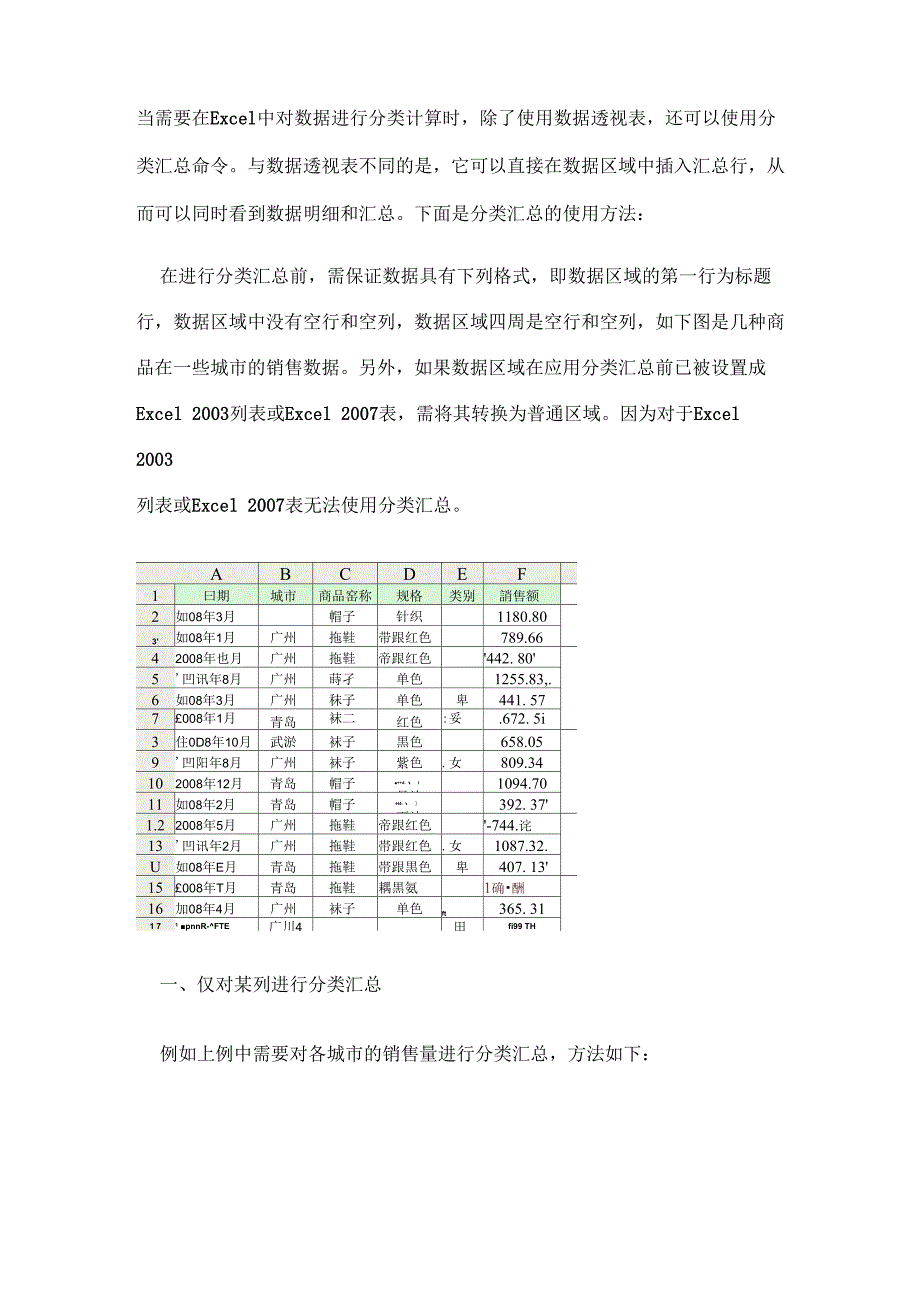


《在Ecel中对数据进行分类汇总》由会员分享,可在线阅读,更多相关《在Ecel中对数据进行分类汇总(8页珍藏版)》请在装配图网上搜索。
1、当需要在Excel中对数据进行分类计算时,除了使用数据透视表,还可以使用分类汇总命令。与数据透视表不同的是,它可以直接在数据区域中插入汇总行,从而可以同时看到数据明细和汇总。下面是分类汇总的使用方法:在进行分类汇总前,需保证数据具有下列格式,即数据区域的第一行为标题 行,数据区域中没有空行和空列,数据区域四周是空行和空列,如下图是几种商 品在一些城市的销售数据。另外,如果数据区域在应用分类汇总前已被设置成Excel 2003列表或Excel 2007表,需将其转换为普通区域。因为对于Excel 2003列表或Excel 2007表无法使用分类汇总。ABCDEF1曰期城市商品窑称规格类别誚售额2
2、如08年3月帽子针织1180.803如08年1月广州拖鞋带跟红色789.6642008年也月广州拖鞋帝跟红色442. 805凹讯年8月广州蒔孑单色1255.83,.6如08年3月广州秣子单色卑441. 577008年1月青岛袜二红色:妥.672. 5i3住0D8年10月武淤袜子黒色658.059凹阳年8月广州袜子紫色.女809.34102008年12月青岛帽子+4-、I吊边1094.7011如08年2月青岛帽子-H4-、帀边392. 371.22008年5月广州拖鞋帝跟红色-744.诧13凹讯年2月广州拖鞋帯跟红色.女1087.32.U如08年E月青岛拖鞋帯跟黒色卑407. 1315008年T
3、月青岛拖鞋耦黒氨1确酬16加08年4月广州袜子单色ft365. 311 71 pnnR-FTE广川4田fi99 TH一、仅对某列进行分类汇总例如上例中需要对各城市的销售量进行分类汇总,方法如下:1. 首先对数据按需要分类汇总的列(本例为“城市”列)进行排序。选择“城市”列中的任意单元格,在 Excel 2003 中单击工具栏中的排序按钮如 “AZ”。在Excel 2007中,选择功能区中“数据”选项卡,在“排序和筛选”组中单 击“AZ”按钮。2. 选择数据区域中的某个单元格,在Excel 2003中单击菜单“数据f分类汇 总”。如果是Excel 2007,则在“数据”选项卡的“分级显示”组中单
4、击“分类汇总”。3. 在弹出的“分类汇总”对话框中,在“分类字段”下选择“城市”,在“汇总方式” 中选择某种汇总方式,可供选择的汇总方式有“求和”、“计数”、“平均值”等,本 例中选择默认的“求和”。在“选定汇总项”下仅选择“销售额”。城市汇总方式QD:分类宇段:E辽总结果显示在數摇下方塩)分类汇总选定厂总项洽求和替换当前分类辽总C).每组數堀分页1:4. 单击确定, Excel 将按城市进行分类汇总。ABdDEF:1620的年2月广咄芾覘红色女1118. 071720098 月广州帯眼红色396.79r-18广洲 匸总11519.641930W年Z月诗岛拖軽红邑女10S9.492020091
5、 月菁岛红色再690. 122120055 月青岛祥子出J1女746.64,2?20093 月青岛女704.912330087 月袜子紫邑卑958.85242009年1 戶肓岳秣子女743. 04-23厂口J937.0526soooipo月袜于-HM-、 帀过1226. 3027忑。03年L0月帽孑蒂跟黑色女608. 842S20四年7月莒跟龜121.3. 9129上丽年10月袜子里39fi.063Q2009年2月武液呃子帝眼红色653. 133130059袜子单邑k485. 12.3230昭年日月帽子单邑再71-.29.33aoogtps月袜子鬼410.36134wwt. exc;ell23
6、7oenw-3522165.59二、对多列进行分类汇总如上例中需要同时对“城市”列和“商品名称”列进行分类汇总,可以插入嵌套分类汇总。1.对数据进行多列排序,即进行多关键字排序。首先选择数据区域中的某个单元格。在Excel 2003中,单击菜单“数据-排序”。弹出“排序”对话框,其中主要关键 字选择“城市”,次要关键字选择“商品名称”,其他选择默认。如果是 Excel 2007,在“数据”选项卡的“排序和筛选”组中单击“排序”命令,在 弹出的“排序”对话框中,单击“添加条件”按钮添加次要关键字排序条件,然后主 要关键字选择“城市”,次要关键字选择“商品名称”,其他选择默认。2. 对“城市”列进
7、行分类汇总(外部分类汇总)。按上述方法打开“分类汇总”对话框,在“分类字段”下选择“城市”,在“汇总方 式”中选择默认的“求和”,在“选定汇总项”下仅选择“销售额”。单击“确定”。3. 对“商品名称”列进行分类汇总(嵌套分类汇总)。再次打开“分类汇总”对话框,在“分类字段”下选择“商品名称”,取消选择“替 换当前分类汇总”,单击“确定”。这时 Excel 将按“城市”列和“商品名称”列对“销售额”进行分类汇总。1也,BC-F1日期规格销肓顿2200912 月广州脂子带辻!d23. 903创购年E月广州咱子玄473. 20生EQOd年2月广:m喟子帝跟红色女.395. 15L|5帽了匸a1290
8、. 2S6凹口9年E月广轴拖鞋带跟黑色男:B21. 99720O8pi月帶跟红色女73D. 66S2血年4月广:M拖鞋帶踉红色女32. 80g20085 月厂怕帯跟红色女74, 15LQ凹M年2月广州带跟红色1037. 3211凹口。年:月广卄1拖鞋芾跟红色男442. 45 122C0J 月广州帯跟红色玄473. E51320092 月广州帶跟红色玄1118. 07rU龍徘C5319. 991520096 月广州袜子帶讪女B97, 9016ZUDBin 月广州妹子帝跟黑邑659. 3717年明n袜子带跟红色男125S. 34182ODSflP月n味子帯跟红呂玄1096. 89192QCig年日
9、月广竹帶跟红色鸟 306; 19袜子匸4309/29一21广州 匸总wvrw ex1対惟匸22劄09笙3月喟子立704. 91帽子rTH d A 4如果不需要显示明细数据,可以单击左侧的分级显示符号,如本例中右上角 的数字和左侧的减号来隐藏明细数据。AECDEF1日期城击荫品宕称类别留蠱5帽子r 总1290. 26:14宛鞋r 总5919. 9920秣子r4309. 2921广州11519. 5423帽子r 总7G4. SI25总1089. 49.蛙Ci袜子r 总3142. 65电1斉岛4937. G5灣帽子r 总1979. 26:細准程r 总1213. 9142袜子r2515. 0343武叉 匸总WWrw_ excel123C3CS1*4总计22L65.59三、删除分类汇总在“分类汇总”对话框中,单击“全部删除”即可。求和商品名称汀总方式(U):分类宇段通:分类汇总选定汇总项洽替换当前分类汇总C)每组数据分页(VL =示在数据下方全部刪除取消
- 温馨提示:
1: 本站所有资源如无特殊说明,都需要本地电脑安装OFFICE2007和PDF阅读器。图纸软件为CAD,CAXA,PROE,UG,SolidWorks等.压缩文件请下载最新的WinRAR软件解压。
2: 本站的文档不包含任何第三方提供的附件图纸等,如果需要附件,请联系上传者。文件的所有权益归上传用户所有。
3.本站RAR压缩包中若带图纸,网页内容里面会有图纸预览,若没有图纸预览就没有图纸。
4. 未经权益所有人同意不得将文件中的内容挪作商业或盈利用途。
5. 装配图网仅提供信息存储空间,仅对用户上传内容的表现方式做保护处理,对用户上传分享的文档内容本身不做任何修改或编辑,并不能对任何下载内容负责。
6. 下载文件中如有侵权或不适当内容,请与我们联系,我们立即纠正。
7. 本站不保证下载资源的准确性、安全性和完整性, 同时也不承担用户因使用这些下载资源对自己和他人造成任何形式的伤害或损失。
